iPad-brukerhåndbok
- Velkommen
- Nytt i iOS 12
-
- Vekk og lås opp
- Lær grunnleggende bevegelser
- Lær bevegelser for modeller med Face ID
- Utforsk Hjem-skjermen og apper
- Endre innstillingene
- Ta et skjermbilde
- Juster volumet
- Endre eller slå av lydene
- Søk etter innhold
- Bruk og tilpass Kontrollsenter
- Se og organiser dagsoversikten
- Få tilgang til funksjoner på låst skjerm
- Reis med iPad
- Angi skjermtid, tillatelser og restriksjoner
- Synkroniser iPad med iTunes
- Lad og følg med på batteriet
- Lær hva statussymbolene betyr
-
- Tilbehør som følger med iPad
- Koble til Bluetooth-enheter
- Strøm lyd og video til andre enheter
- Koble til en TV, en projektor eller en monitor
- Styr lyden på flere enheter
- Apple Pencil
- Bruk Smart Keyboard og Smart Keyboard Folio
- Bruk Magic Keyboard
- AirPrint
- Handoff
- Bruk Universalt utklipp
- Foreta og motta Wi-Fi-anrop
- Instant Hotspot
- Delt Internett
- Overfør filer med iTunes
-
-
- Kom i gang med tilgjengelighetsfunksjoner
- Tilgjengelighetssnarveier
-
-
- Slå på og øv på VoiceOver
- Endre innstillingene for VoiceOver
- Lær VoiceOver-bevegelser
- Bruk iPad med VoiceOver-bevegelser
- Styr VoiceOver med rotoren
- Bruk skjermtastaturet
- Skriv med fingeren
- Kontroller VoiceOver med Magic Keyboard
- Skriv punktskrift på skjermen med VoiceOver
- Bruk en leselist
- Bruk VoiceOver i apper
- Les opp markering, Les opp skjerm, Skrivetilbakemelding
- Zoom
- Lupe
- Skjerminnstillinger
- Face ID og øyekontakt
-
- Begrenset tilgang
-
- Viktig sikkerhetsinformasjon
- Viktig informasjon om håndtering
- Zoom inn på en app slik at den fyller hele skjermen
- Vis informasjon om iPad
- Vis eller endre innstillinger for mobilnett
- Finn ut mer om iPad-programvare og -tjenester
- Erklæring om oppfyllelse av FCC-krav
- Erklæring om oppfyllelse av ISED Canada-krav
- Klasse 1-laserinformasjon
- Apple og miljøet
- Om avfallshåndtering og resirkulering
- Erklæring om oppfyllelse av ENERGY STAR-krav
- Opphavsrett
Send og motta penger med Apple Pay på iPad (kun USA)
I Meldinger-appen ![]() kan du bruke Apple Pay til å sende og motta penger raskt og enkelt. Du trenger ikke å laste ned en app, og du kan bruke kortene du allerede har i Apple Pay.
kan du bruke Apple Pay til å sende og motta penger raskt og enkelt. Du trenger ikke å laste ned en app, og du kan bruke kortene du allerede har i Apple Pay.
Når du mottar penger i Meldinger, overføres de til Apple Cash-kortet ditt. Les Konfigurer og administrer Apple Cash på iPad (kun USA).
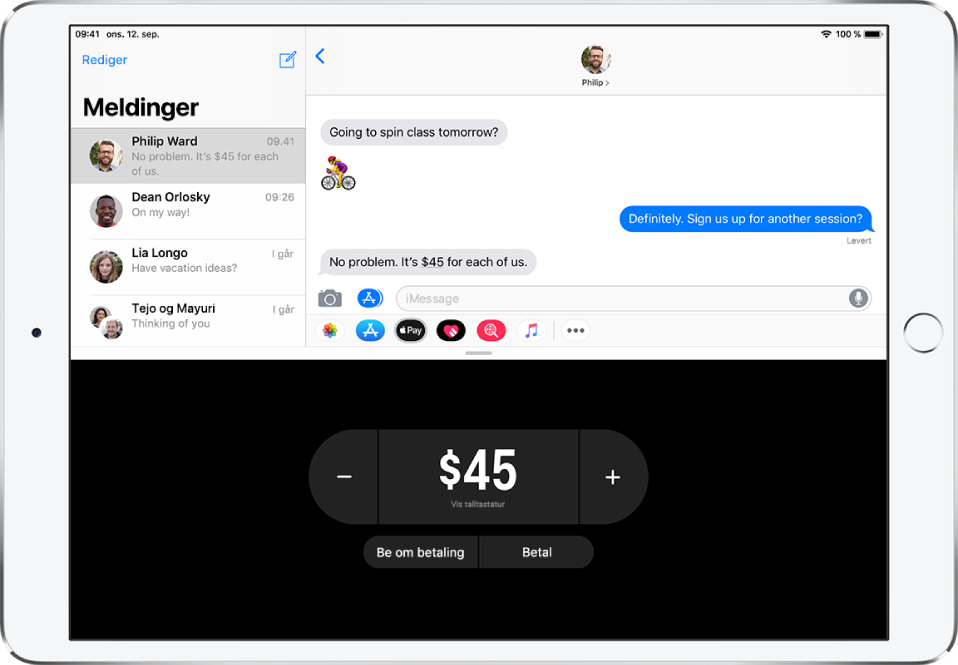
Merk: Før du sender eller mottar betalinger med Apple Pay, må du godta vilkårene og betingelsene for denne tjenesten.
Send en betaling i Meldinger
Spør Siri. Si for eksempel: «Betal 75 dollar med Apple Pay til Petter for ziplineturen.» Eller si: «Send 15 dollar til Kim med Apple Pay for lunsj.» Finn ut hvordan du stiller spørsmål til Siri.
Du kan også gjøre følgende:
Trykk på
 i en iMessage-samtale, og angi beløpet.
i en iMessage-samtale, og angi beløpet.Trykk på Betal, og legg deretter til en kommentar hvis du ønsker det.
Tips: Hvis det er et understreket pengebeløp i en melding, trykker du på det for å velge beløpet.
For å fullføre betalingen trykker du på
 og autentiserer deretter betalingen med Face ID (modeller som støtter det), Touch ID (modeller som støtter det) eller koden din.
og autentiserer deretter betalingen med Face ID (modeller som støtter det), Touch ID (modeller som støtter det) eller koden din.Betalingen utføres med Apple Cash hvis du har tilstrekkelige midler.
Du kan avbryt en betaling som ikke har blitt godtatt. Trykk på betalingsboblen, og trykk detter på Avbryt pengeoverføring.
Be om betaling
Spør Siri. Si for eksempel: «Be Kim om 26 dollar med Apple Pay.» Finn ut hvordan du stiller spørsmål til Siri.
Du kan også gjøre følgende:
Mens du er i en iMessage-samtale, trykker du på
 .
.Angi beløp, og trykk deretter på Be om betaling.